
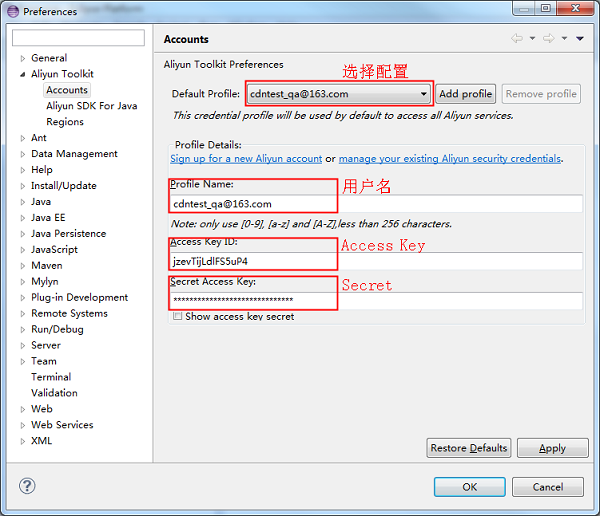
版权声明:本文内容由阿里云实名注册用户自发贡献,版权归原作者所有,阿里云开发者社区不拥有其著作权,亦不承担相应法律责任。具体规则请查看《阿里云开发者社区用户服务协议》和《阿里云开发者社区知识产权保护指引》。如果您发现本社区中有涉嫌抄袭的内容,填写侵权投诉表单进行举报,一经查实,本社区将立刻删除涉嫌侵权内容。
创建阿里云Access Key并配置到Eclipse中的阿里云插件(Aliyun Toolkit)步骤如下:
登录阿里云控制台:首先,使用您的阿里云账号登录阿里云官网。
访问AccessKey管理页面:在控制台顶部导航栏,找到并点击“用户中心”或直接访问AccessKey管理页面。
创建新的Access Key:在AccessKey管理页面,点击“创建AccessKey”。系统会生成一对AccessKey ID和AccessKey Secret。请注意,AccessKey Secret只会在创建时显示一次,请务必妥善保存。
安全提示:为了账户安全,建议为新创建的Access Key设置权限限制,比如仅赋予必要的服务权限,并且不要将AccessKey Secret泄露给他人。
打开Eclipse:确保您已经安装了阿里云Eclipse插件(Aliyun Toolkit)。如果未安装,可以通过Eclipse Marketplace搜索“Aliyun Toolkit”进行安装。
进入偏好设置:在Eclipse中,选择菜单栏的Window -> Preferences(如果您使用的是Mac OS,则是Eclipse -> Preferences)。
访问Aliyun Toolkit配置:在偏好设置窗口中,展开左侧的树形菜单,找到并点击AliyunToolkit -> Accounts。
添加账号配置:
填写Access Key信息:在弹出的账号配置窗口中,输入以下信息:
完成配置并验证:填写完毕后,点击“OK”保存配置。您可以尝试通过插件执行一些操作来验证配置是否成功,例如查看资源列表等。
通过以上步骤,您就成功地在Eclipse的阿里云插件中配置了Access Key,可以开始使用阿里云服务进行开发工作了。